Kuinka estää liialliset liikenteen kulutusikkunat

- 1802
- 356
- Conrad Lind
Nykyaikaiset tietotekniikan käyttäjät eivät rajoita itseään käyttämään vain laitteen teknistä resurssia. Tietokonelaitteiden avulla on mahdollista käydä eri sivustoilla Internetissä, piirtämällä heiltä hyödyllistä tietoa. On hyvä, jos palveluntarjoajapalvelupakettiin ei liity mitään liikennerajoituksia. Tässä tapauksessa et voi edes miettiä kuinka paljon Internetissä vietit, kuinka paljon sisältöä haluat ladata. Jos käytät pakettia, johon liittyy tietty liikenneraja, sinun on suoritettava asianmukainen hallinta, jotta se ei ylitä vakiintunutta rajaa.

Jopa käyttöjärjestelmän taustalla voi kuluttaa liikennettä. Kuinka rajoittaa sen ruokahalua - uudessa artikkelissamme
Valitettavasti joskus sinun on kohdattava epämiellyttävä "yllätys", jonka syyllinen on Windows 10 -käyttöjärjestelmä. Ilman haluasi hän syö liikennettäsi voimakkaasti. Tietysti et todennäköisesti ole iloinen oppimalla sellaisista "epäkeskeisyyksistä" Windows 10: stä, olet todennäköisesti mieluummin passiivinen. Ja tämä on oikein, toimimattomuus johtaa siihen, että Windows 10 syö koko liikenne. Olemme valmiita paljastamaan sinulle salaisuudet, kuinka liikenteen hallinta onnistuu, mitkä toimenpiteet sen ylimääräisen kulutuksen sulkemiseksi pois.
Menetelmät liikenteen kulutuksen vähentämiseksi
Älä kiirehdi hyvästit Windows 10: een vain siitä syystä, että hän syö niin armottomasti liikennettäsi. Periaatteessa käyttöjärjestelmää voidaan "kesyttää" luomalla sen hallinta, jolloin se voi suorittaa vain ne toimet, jotka hyväksyt. Tätä ei ole niin vaikeaa, mutta on tärkeää asettaa itsesi, että joudut tekemään useita manipulaatioita.
Valvontalaitosten seuranta
Suosittelemme, että näet ensin kuinka liikenne kulutetaan. Tämä on erityisen tärkeää tehdä, kun sinulla on tällainen ongelma Windows 10: n asentamisen jälkeen. Jos haluat tehdä tämän, siirry ensin "parametreihin", seuraa sitten riviä "verkkoa ja Internetiä", ja sitten ikkunan vasemmalla puolella valitse toinen rivi "Data" -sivustolla, napsauta sitä. Heti pääset sivulle, mitkä tiedot näytetään, kuinka liikenteesi käytettiin viimeisen kuukauden aikana.
Jos sinulla on kiinnostusta, mikä tietty ohjelma syö liikennettä niin armottomasti, suosittelemme, että napsautat riviä "Tiedot käyttöä". Välittömästi tämän jälkeen luetellaan luettelo näytöllä, jossa kaikki Windows 10: een asennetut ohjelmat ja sovellukset kuluttavat ilman tietosi, jonka palveluntarjoaja on määrännyt, ylittäen sen rajan.
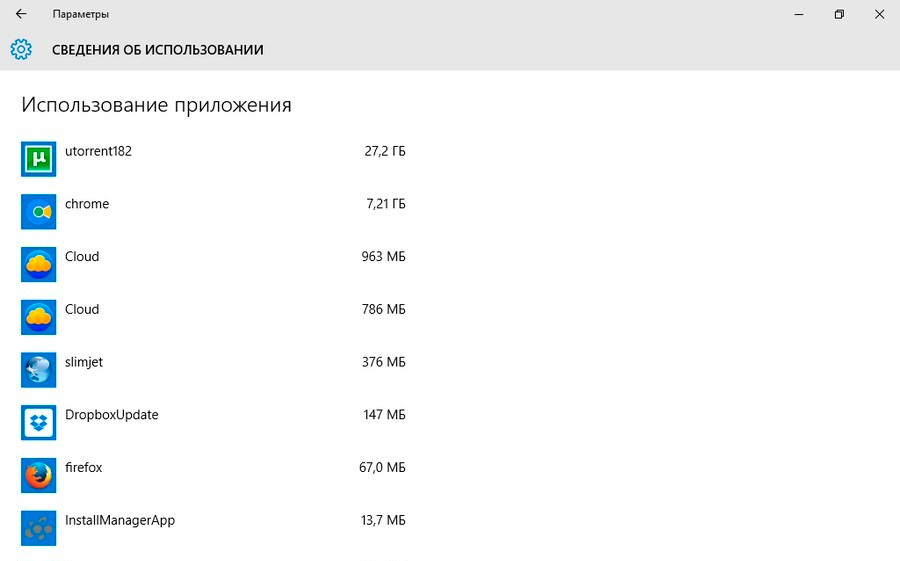
Tässä esitetään tilastot liikenteen käytöstä sovellusten mukaan
Tietenkin suosittelemme, että tutustuvat tähän luetteloon, poistamalla välittömästi ne sovellukset, jotka eivät edusta kiinnostusta sinulle, et koskaan käytä niitä. Jos ohjelma kiinnostaa sinua, mutta huomasit, että se syö myös aktiivisesti Internet -rajan, suosittelemme, että kesyat sen "gluttony". Tosiasia on, että suurin osa sovelluksista on keskittynyt lataamisen automaattiseen päivittämiseen. Tällaiset toimet provosoivat tietysti enemmän Internet -resursseja. Jotta et niin ajatuksellisesti kuluttaa kuukauden ajan osoitettua rajaa, sinun on luotava automaattisen päivityksen hallinta. Jos tällaista päivitystä ei tarvitse kiireellisesti, suosittelemme, että vain sammuta se. Vaikka tällainen välttämättömyys myöhemmin syntyy, voit aina suorittaa päivitysprosessin manuaalitilassa.
OS: n päivitysten katkaiseminen
Ohjelmistosovellusten kehittäjät tuovat aina käyttöön automaattisen päivitystoiminnon monille ohjelmille sekä käyttöjärjestelmille. Tämä on kehittäjien hyvä tarjous, koska koodit on sijoitettu päivitystiedostoihin, niiden toiminta on tarkoitettu korjaamaan ohjelmiston suoraa käyttöprosessissa havaitut puutteet.
Kehittäjät suuntautuvat myös käyttöjärjestelmään päivitysten systemaattiseen vastaanottamiseen, siksi, että palveluntarjoajan myöntämät liikenteen indikaattorit ovat hyödyllistä "opettaa" tästä ja itse Windows 10: stä sellaisista olemassa olevista rajoituksista. Tätä ei ole vaikeaa, jos otat peräkkäin useita vaiheita. Vasemmalla puolella olevassa alakulmassa on verkkoyhteyskuvake, napsauta sitä oikealla näppäimellä. Napsauta näkyvästä luettelosta, napsauta tätä kohdetta. Valitse avattavasta ikkunasta Wi-Fi-parametri, noudata sitä. Löydä langaton verkko, siirry siihen ja mene sitten "lisäparametreja" -linjaa pitkin. Uudella sivulla avatulla sivulla sinut kutsutaan parantamaan hallintaa, aseta rajayhteys.
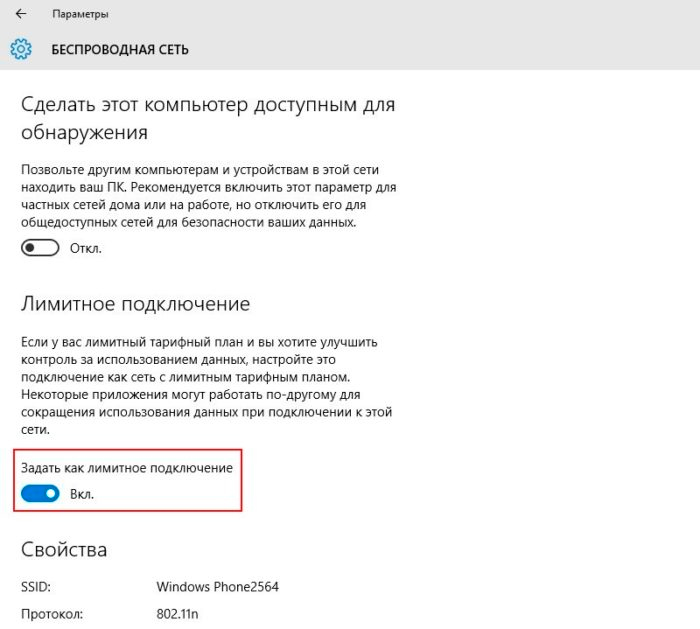
Tässä tapauksessa sovelluksia on rajoitettu yhteyksissä päivitysresursseihin
Ja on myös tärkeää ajatella, että Windows 10 on valmis päivittämään paitsi viralliselta Microsoftin verkkosivustolta, myös myös kolmannen osapuolen resursseista. Tämän avulla voit päivittää käyttöjärjestelmän nopeasti hyvässä tilanteessa. Samanaikaisesti käyttöjärjestelmä käyttää enemmän liikennettä, koska sitä ei vain päivitetä eri lähteistä, vaan myös jakelee resurssia itse, lisäämällä liikenteen kulutusta. Tällaisen päivityksen periaate on identtinen torrent -venäjän kanssa.
Jos haluat poistaa tällaiset ei -toivotut seuraukset sinulle, kun joku vain "syö" liikenteen valitset, kirjoita ”parametrit”, etsi sitten päivityksestä ja turvallisuudesta vastaava vaihtoehto ja siirry sitten heti osioon, jossa parametrit asetetaan Windows -päivitykset. Lisäksi sinun on jälleen tehtävä siirtyminen, alun perin "lisäparametreihin" ja siirrettävä sitten rivillä, joka tarjoaa valita kuinka ja milloin päivitystiedostot vastaanotetaan. Nyt löydät ehdottomasti vaihtoehdon, joka tarjoaa päivityksiä eri lähteistä, sinun on poistettava se käytöstä.
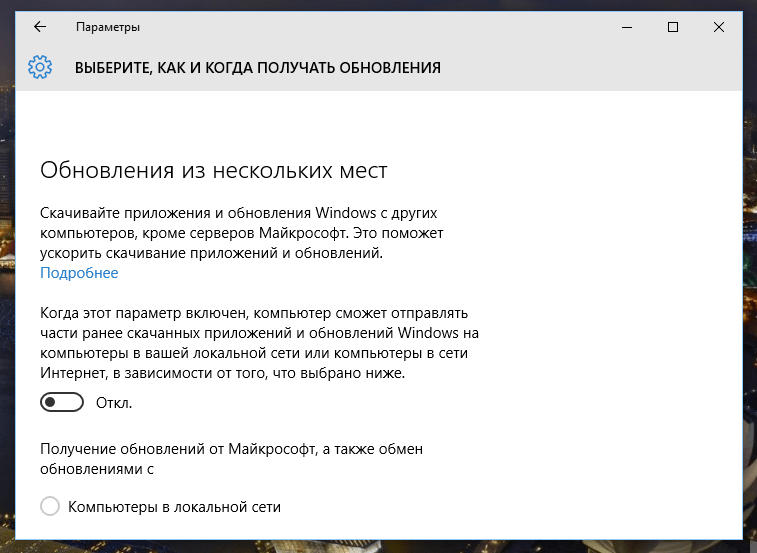
Irrota päivitys useista paikoista Windows 10: ssä
OS -sovellusten päivitysten katkaiseminen
Päivitetyt "rakkaudet" paitsi Windows 10, myös sovellukset, jotka alun perin asennettiin yhdessä käyttöjärjestelmän kanssa. Voit myös sammuttaa heidän automaattisen päivityksen, mutta vain itse Windows Store -parametrien kautta.
Alun perin käynnistä Windows App Store, kirjoita sitten hiiren kohdistin profiilisi kuvakkeeseen ja napsauta "parametrit" -luettelo, joka avautuu. Nyt löydät kohteen "Päivitä sovellukset automaattisesti", napsauta sitä. Uuteen ikkunaan tulee luettelo sovelluksista, joihin kytkin asennetaan, siirrä liukusäädin "vammaiseen" asentoon. Sen jälkeen edes liikenteen "syö" nautinnon mukaan.
Älä unohda nähdä, mikä on autosi kuormituksessa. Joskus käyttäjä itse ei epäile, että hänellä on aina torrentti aktiivisessa tilassa, osallistumalla liikenteen kulutuksen superakoniin. Poista se ja samanlaiset sovellukset automaattisesta lastaus on. On tärkeää ottaa huomioon, että hyvin "suurissa osissa" hän syö liikennettä jopa sellaisen Skype -sovelluksen, etenkin videoviestinnän aikaan.
Selaimet vetävät melko aktiivisesti liikennettä, jota et voi tehdä ilman, mutta kehittäjät olivat huolissaan siitä, että voisit taittaa ja säästää, vähentää Internet -resurssien kulutusta. Tätä varten voit käyttää erityisesti Google Chromen sovellusta, jota kutsutaan "liikenteen säästämiseksi".
Käyttöjärjestelmän parametrien sammuttaminen ja synkronointi on hyödyllistä. Tämä voidaan tehdä yksinkertaisesti, jos siirryt "parametreihin", ja siirry sitten "Tilit". Siellä voit havaita vastaavasti synkronoinnista vastaavan vaihtoehdon, irrottaa se.
Joten, jos et ole passiivinen, mutta yrität parantaa järjestelmää, vähentää liikenteen kulutusta suosituksillamme, niin melkein heti voit tuntea positiivisia muutoksia. Älä pelkää vaikeuksia, ne eivät ole niin kauheita kuin ne näyttävät aluksi, voittavan ongelmat, aseistettu hyödyllisellä tiedoilla.
- « Ohjauspyörän ja polkimen asetukset suosituille peleille
- Mitä tehdä Windows -verkkoprotokollien puuttuessa, jos Windows -verkkoprotokollia ei ole »

